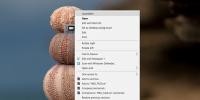प्रोग्रामों की त्वरित लॉन्चिंग के लिए रन कमांड उपनाम बनाएं और संपादित करें
विंडोज़ में, डेस्कटॉप शॉर्टकट हमें अक्सर उपयोग किए जाने वाले प्रोग्रामों, फाइलों और फ़ोल्डरों को उनकी अलग निर्देशिकाओं में जाने के बिना एक्सेस करने की अनुमति देते हैं। उदाहरण के लिए, यदि आप मोज़िला फ़ायरफ़ॉक्स लॉन्च करना चाहते हैं, तो आप बस इसके डेस्कटॉप या टास्कबार आइकन पर क्लिक कर सकते हैं। यदि एप्लिकेशन के लिए कोई शॉर्टकट नहीं है, तो आपको विंडोज एक्सप्लोरर खोलना होगा, इंस्टॉल स्थान पर जाना होगा, निष्पादन योग्य फ़ाइल का पता लगाना होगा और प्रोग्राम तक पहुंचने के लिए इसे चलाना होगा। कल्पना करें कि प्रत्येक ऐप को खोलने में कितना समय लगेगा, जिसके लिए सामान्य रूप से आपको अपने डेस्कटॉप पर केवल कुछ क्लिक करने की आवश्यकता होती है। कुछ एप्लिकेशन खोलने का एक और तरीका भी है; विंडोज + आर "Daud" सांत्वना देना। यह आपको रन डायलॉग बॉक्स में उनका नाम टाइप करके कुछ प्रोग्राम खोलने की अनुमति देता है। उदाहरण के लिए, यदि आप रन डायलॉग में "फ़ायरफ़ॉक्स" या "क्रोम" दर्ज करते हैं और एंटर दबाते हैं, तो क्रमशः मोज़िला फ़ायरफ़ॉक्स या Google क्रोम ब्राउज़र लॉन्च होंगे। डिफ़ॉल्ट रूप से, आप कुछ डिफ़ॉल्ट विंडोज़ प्रोग्रामों तक पहुँच सकते हैं, जैसे नोटपैड, और कुछ तृतीय पक्ष मोज़िला फ़ायरफ़ॉक्स और Google क्रोम सहित एप्लिकेशन, सीधे रन डायलॉग में अपना नाम दर्ज करके डिब्बा।
विंडोज + आर उपनाम प्रबंधक विंडोज 8 के लिए एक एप्लिकेशन है जो उपयोगकर्ताओं को रन डायलॉग बॉक्स में उपयोग के लिए उनके सबसे अधिक उपयोग किए जाने वाले एप्लिकेशन, फाइलों और फ़ोल्डरों के लिए कस्टम उपनाम बनाने देता है।विंडोज़ रन डायलॉग बॉक्स से एप्लिकेशन शुरू करने के लिए उपनाम बनाने का समर्थन करता है, लेकिन कोई विशेष विकल्प नहीं है जो उपयोगकर्ताओं को उपनाम बनाने में सक्षम बनाता है। विंडोज + आर एलियास मैनेजर का उपयोग करके, आप वर्तमान उपयोगकर्ता या सिस्टम वाइड उपनाम के लिए कोई भी कस्टम उपनाम (किसी भी सॉफ़्टवेयर, फ़ाइल या फ़ोल्डर के लिए एक या एक से अधिक उपनाम) बना सकते हैं।
उपनाम बनाने से पहले, सुनिश्चित करें कि आप व्यवस्थापकीय अधिकारों के साथ Windows में लॉग इन हैं। विन + आर एलियास मैनेजर का मुख्य इंटरफ़ेस डिफ़ॉल्ट रूप से उपयोगकर्ताओं के लिए उपलब्ध सभी उपनामों को सूचीबद्ध करता है। शीर्ष पर, जोड़ने, संपादित करने, हटाने, चलाने और ब्राउज़ करने और उपनाम के लिए बटन हैं।

किसी आइटम को संपादित करने के लिए, उसे सूची से चुनें और या तो उस पर राइट-क्लिक करें, या ऊपर से संपादित करें विकल्प चुनें। राइट-क्लिक संदर्भ मेनू में उपलब्ध विकल्पों के रूप में रन, एडिट, डिलीट, ब्राउज और ऐड न्यू है।

NS संपादित आइटम विंडो आपको उपनाम नाम, निष्पादन योग्य फ़ाइल पथ दर्ज करने देती है, और यह चुनने देती है कि क्या आप उपनाम को सिस्टम-व्यापी लागू करना चाहते हैं, या केवल वर्तमान उपयोगकर्ता के लिए। यदि आप पूरी तरह से नया उपनाम बनाना चाहते हैं, तो राइट-क्लिक संदर्भ मेनू से नया जोड़ें चुनें।

एक बार जोड़ने के बाद, आप मुख्य एप्लिकेशन के मुख्य इंटरफ़ेस में पुराने के साथ नए बनाए गए उपनाम देख पाएंगे।

अब, आप रन डायलॉग बॉक्स खोल सकते हैं और मोज़िला फ़ायरफ़ॉक्स या Google क्रोम ब्राउज़र खोलने के लिए बस "ff", या "gc" टाइप कर सकते हैं। केवल अक्षर ही उपनाम के रूप में दर्ज किए जा सकते हैं, और अंक और प्रतीक विंडोज द्वारा समर्थित नहीं हैं। विन + आर एलियास मैनेजर विंडोज एक्सपी, विंडोज विस्टा, विंडोज 7 और विंडोज 8 के 32-बिट और 64-बिट दोनों संस्करणों पर काम करता है।
विन + आर उपनाम प्रबंधक डाउनलोड करें
खोज
हाल के पोस्ट
JShot के साथ ऐप विंडोज और वेब कैमरा छवियों के तत्वों को कैप्चर करें और साझा करें
हमने पहले कई स्क्रीनशॉट लेने वाले टूल को कवर किया है, Greenshot, sh...
MPuTTy ऑटोमेटेड लॉगइन फीचर के साथ टैब्ड PuTTY मैनेजर है
मल्टी-टैब एमडीआई आधारित वातावरण उन PuTTY उपयोगकर्ताओं के लिए आवश्यक...
विंडोज 10 में प्रसंग मेनू के शीर्ष पर 'ओपन के साथ' कैसे जोड़ें
विंडोज आपको देता है एक डिफ़ॉल्ट एप्लिकेशन सेट करें एक फ़ाइल प्रकार ...